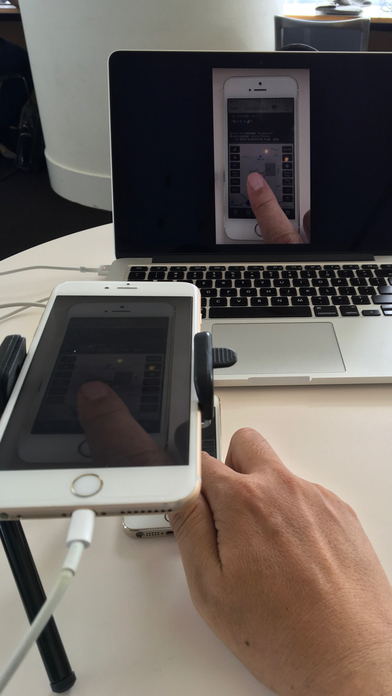Lens - For Your Presentation
8月31日までは無料で提供します!
初めてこのアプリを起動した方にはびっくりさせてしまうかもしれません。これ何に使うの?どうやって使うの?シャッターとかないし。iPhoneのカメラで景色が写ってるだけなんだけど・・・はい、謎ですよね(笑)
それでは説明していきましょう。何故、こんなシンプルすぎて意味がわからないものなのに、必要不可欠なものになり得るかということを。
皆さんはプレゼンテーションのときに、卓上の資料をプロジェクターに表示したり、iPhoneアプリを自分の指で操作しながらデモプレゼンを見せたりしたいときはありませんか?iPhoneが初めて発表されたときの講演で、iPhoneを操作した時のデモがまさしくそんな感じでしたね。そのときと同じようなことをこのアプリを使って再現したいわけです。
そういうデモプレゼンをしたい時って、みなさんはきっと小型のカメラをPCにつないだりして、iPhoneを操作しているところを映しながらプロジェクター表示しているんですかね?
あるいはiPhoneの画面をそのままMacにUSBでつないでQuickTimeに表示させたりしていますか?私はそうでした。でも、それでは操作している指が映らないからなんだかよくわからないデモになっちゃいますよね。
「Lens」はこれらの問題を解決します。
この「Lens」があれば古いiPhoneをそのようなカメラの代わりにして、プロジェクターに映すことができます。
では、なぜiPhoneをカメラの代わりにしたいのか。その答えは簡単です。古いiPhoneも使わないともったいないから。というのもありますがそれだけではなく、Macとの親和性が高いことや、そして何よりもAppleTVがあればAirPlayでテレビ画面に「Lens」の画面をコードレスでミラーリングできるからです。これでますます楽チンなのです。
んー、でもそれだったら、「Lens」じゃなくても、古いiPhoneの標準のカメラアプリを使えばいいのでは?
いえいえ、それではダメなんです。他のカメラアプリではボタンなどいろいろ無駄なものが表示されてしまいますが、この「Lens」では無駄なものは一切表示されません。ということは、プロジェクターに表示される画面も一切無駄なものが表示されないということです。これはプレゼンではとても大事なことですよね。
さて、推奨する使い方は次のとおりです。AirPlayを使う方法は簡単なので、AirPlayを使わない方法で説明します。古い方のiPhoneにこの「Lens」をインストールします。そして、1枚目の画像のように三脚等で固定します。
そして、古いiPhoneをUSBでMacに繋ぎます。MacではQuickTimeを起動して古いiPhoneを認識させます。そうすると2枚目の画像みたいな感じになりますね?プレゼンではこのMacの画面をプロジェクターに表示すればよいわけです。
説明はここまでですが、他にもいろいろな使い方ができるのではないかと思います。
ダウンロードしてどうか試してみてください。そしていろんな可能性を創造してみてください。
* アップデートで、次の2つの機能を追加しました。
- ピンチ操作で画面のズームができるようになりました。
- ロングタップでライトのOn Offを行うことができるようになりました。